1.派生直线:选择一条或几条直线后,系统自动生成其平行线或中线或角平分线。选择【菜单】→【插入】→【来自曲线集的曲线】→【派生直线】命令,或者单击【主页】选项卡,选择【曲线】组→【曲线】库中的【派生直线】图标 ,选择“派生的线条”方式绘制直线。“派生的线条”方式绘制草图示意图如图3-13所示。
,选择“派生的线条”方式绘制直线。“派生的线条”方式绘制草图示意图如图3-13所示。

图3-13 “派生的线条”方式绘制草图
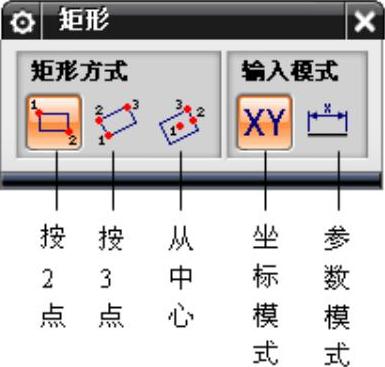
图3-14 “矩形”对话框
2.矩形:选择【菜单】→【插入】→【曲线】→【矩形】命令,或者单击【主页】选项卡,选择【曲线】组中的【矩形】图标 ,弹出创建“矩形”对话框,其中“坐标模式”和“参数模式”参数含义和“轮廓”绘图对话框中对应的参数含义相同。
,弹出创建“矩形”对话框,其中“坐标模式”和“参数模式”参数含义和“轮廓”绘图对话框中对应的参数含义相同。
(1)按2点:在如图3-14所示的对话框中,单击 图标,选择“按2点”绘制矩形。
图标,选择“按2点”绘制矩形。
(2)按3点:在如图3-14所示的对话框中,单击 图标,选择“按3点”绘制矩形。
图标,选择“按3点”绘制矩形。
(3)从中心:在如图3-14所示的对话框中,单击 图标,选择“从中心”绘制矩形。
图标,选择“从中心”绘制矩形。
3.拟合曲线:用最小二乘拟合生成样条曲线。选择【菜单】→【插入】→【曲线】→【拟合曲线】命令,或单击【主页】选项卡,选择【曲线】组→【曲线】库中的【拟合曲线】图标 ,弹出如图3-15所示的“拟合曲线”对话框。该对话框包括“类型”“目标”“点约束”“投影”“参数化”等部分。
,弹出如图3-15所示的“拟合曲线”对话框。该对话框包括“类型”“目标”“点约束”“投影”“参数化”等部分。
参数化:在如图3-15所示的对话框中的“参数化”方法列表框中提供了三种创建拟合样条曲线方法:
1)次数和段数:用于根据拟合样条曲线阶次和段数生成拟合样条曲线。如图3-15所示的对话框中选择“参数化”方法列表框中的 ,则“次数”“段数”数值输入文本框和“均匀段”复选框被激活。在文本框中输入用户所需的数值,若要均匀分段,则勾选“均匀段”复选框,创建拟合样条曲线。(www.daowen.com)
,则“次数”“段数”数值输入文本框和“均匀段”复选框被激活。在文本框中输入用户所需的数值,若要均匀分段,则勾选“均匀段”复选框,创建拟合样条曲线。(www.daowen.com)
2)次数和公差:用于根据拟合样条曲线次数和公差生成拟合样条曲线。在如图3-15所示的对话框中选择“参数化”方法列表框中的 ,则“阶次”“公差”数值输入文本框被激活,在文本框中输入用户所需的数值,创建拟合样条曲线。
,则“阶次”“公差”数值输入文本框被激活,在文本框中输入用户所需的数值,创建拟合样条曲线。
3)模板曲线:根据模板样条曲线,生成曲线次数及结点顺序均与模板曲线相同的拟合样条曲线。在如图3-15所示“参数化”方法列表框中的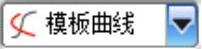 图标,“保持选定的模板曲线”复选框被激活,勾选该复选框表示保留所选择的模板曲线,否则移除。
图标,“保持选定的模板曲线”复选框被激活,勾选该复选框表示保留所选择的模板曲线,否则移除。
4.艺术样条:用于在工作窗口定义样条曲线的各定义点来生成样条曲线。选择【菜单】→【插入】→【曲线】→【艺术样条】命令,或者单击【主页】选项卡,选择【曲线】组→【曲线】库中的【艺术样条】图标 ,弹出如图3-16所示的“艺术样条”对话框。
,弹出如图3-16所示的“艺术样条”对话框。
在如图3-16所示的“类型”列表框中包括“通过点”和“根据极点”两种方法创建艺术样条曲线。还可采用“根据极点”方法对已创建的样条曲线各个定义点进行编辑。
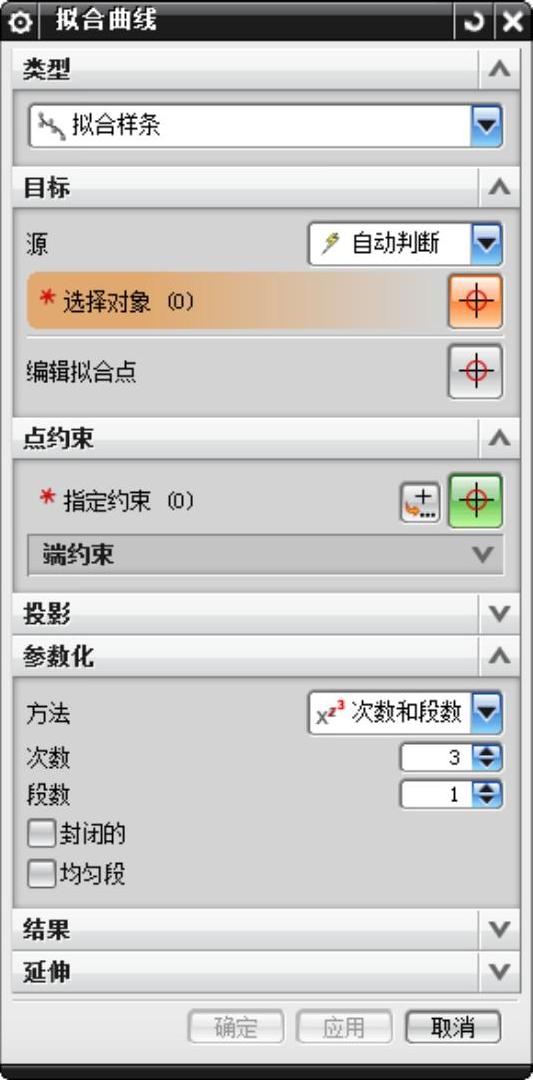
图3-15 “拟合曲线”对话框
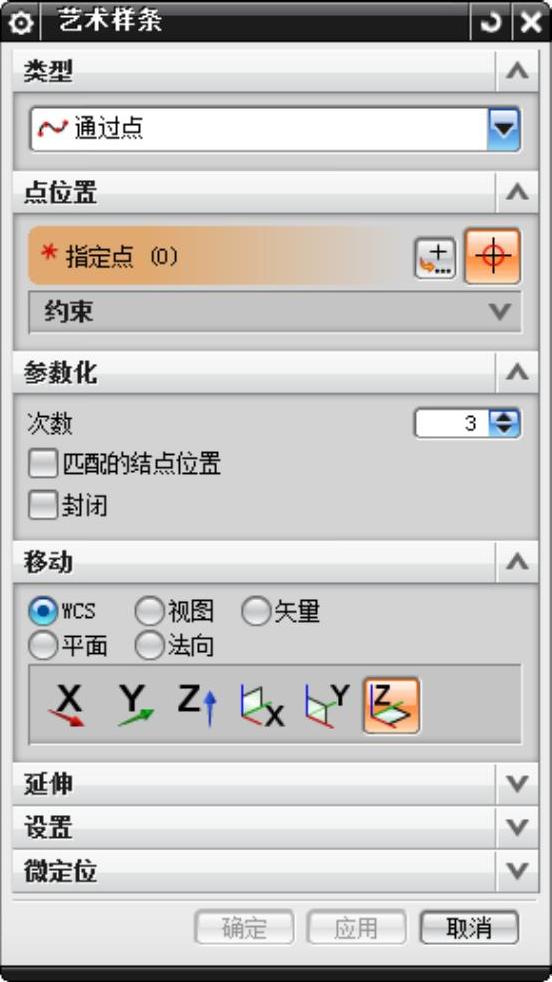
图3-16 “艺术样条”对话框
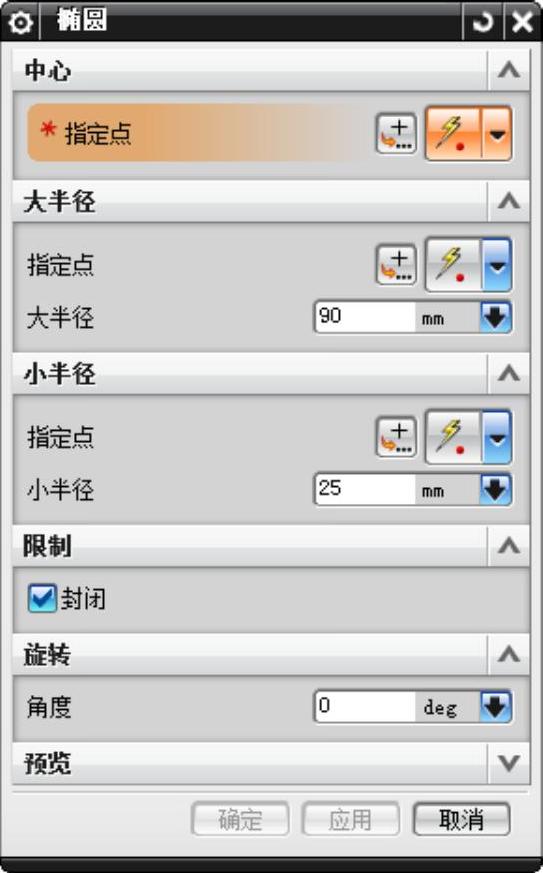
图3-17 “椭圆”对话框
5.椭圆:选择【菜单】→【插入】→【曲线】→【椭圆】命令,或者单击【主页】选项卡,选择【曲线】组→【曲线】库中的【椭圆】图标 ,定义椭圆的中心,单击“确定”按钮,弹出如图3-17所示的“椭圆”对话框。在该对话框中输入各项参数值,单击“确定”按钮,创建椭圆。
,定义椭圆的中心,单击“确定”按钮,弹出如图3-17所示的“椭圆”对话框。在该对话框中输入各项参数值,单击“确定”按钮,创建椭圆。
免责声明:以上内容源自网络,版权归原作者所有,如有侵犯您的原创版权请告知,我们将尽快删除相关内容。







